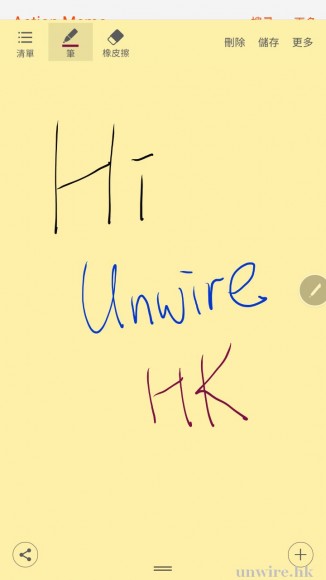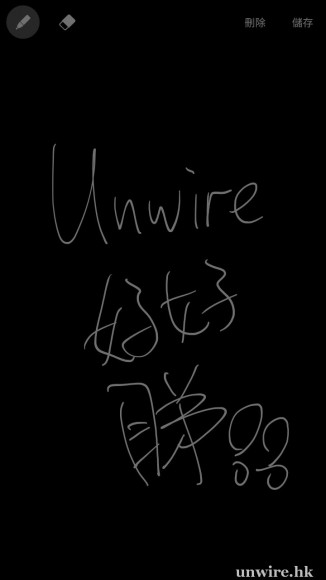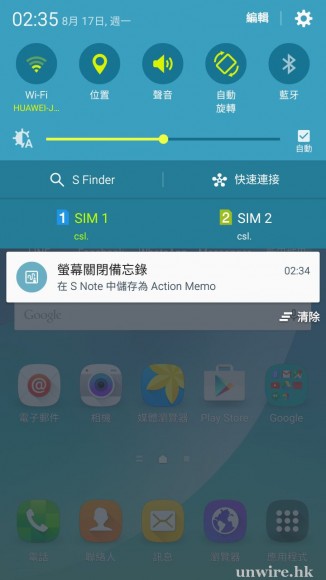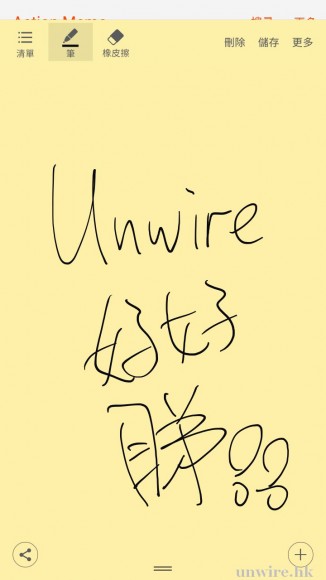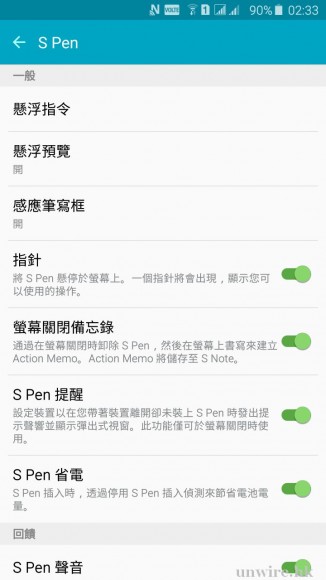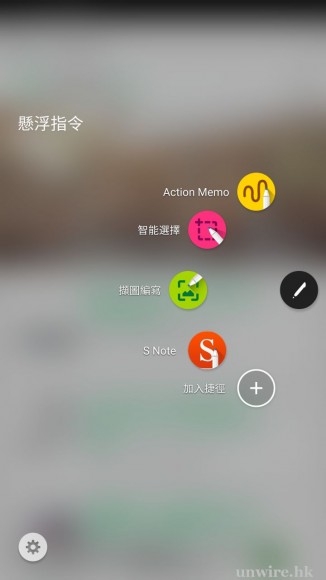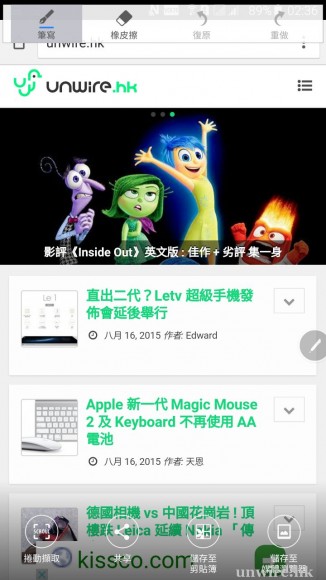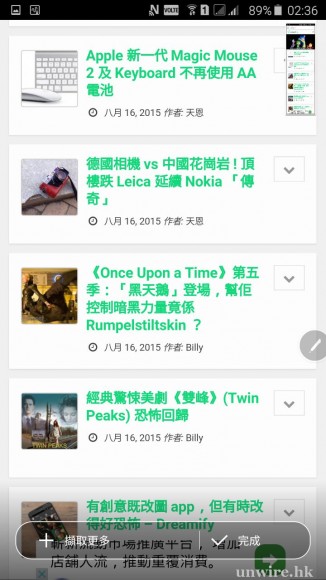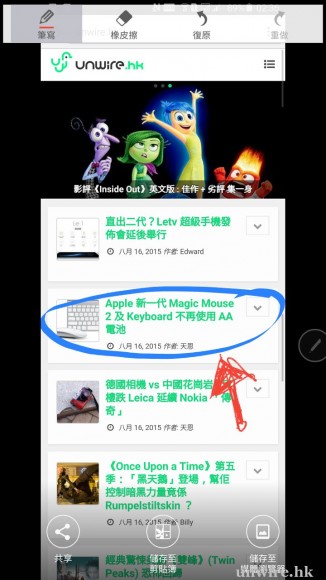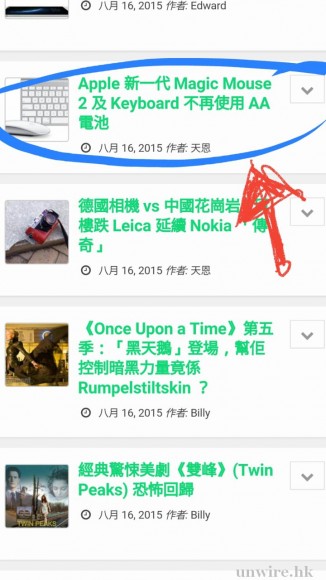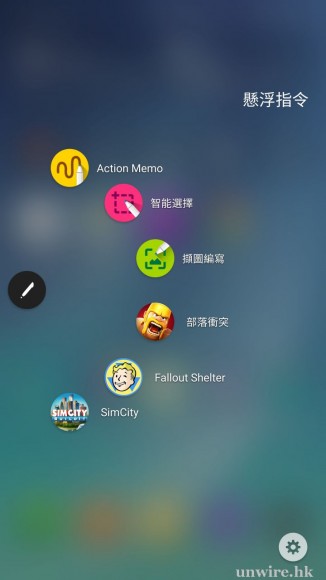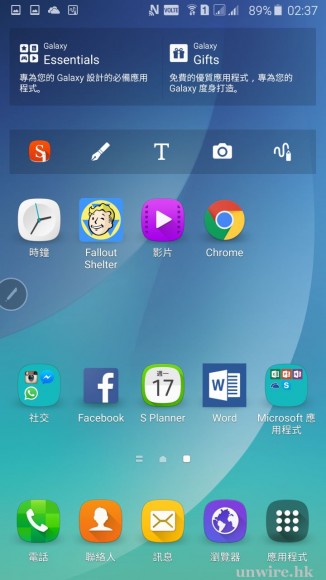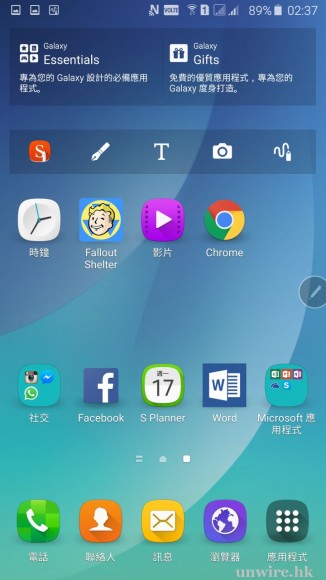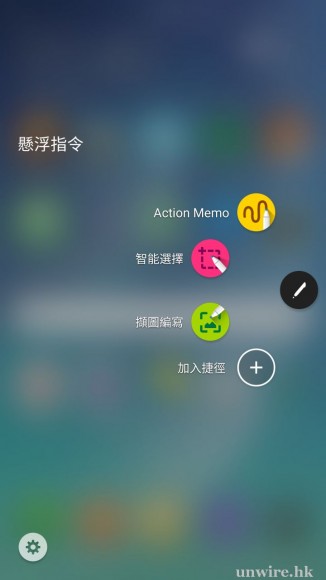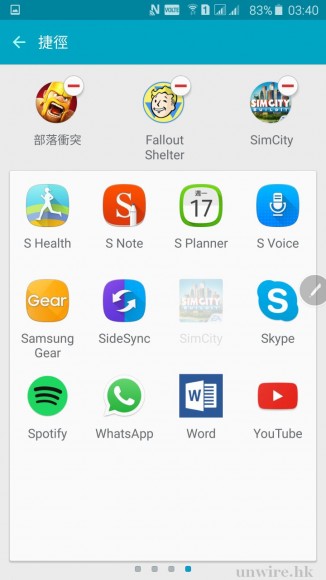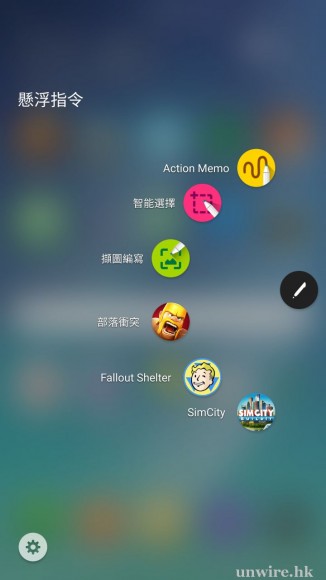之前同大家分享過 Samsung Galaxy Note 5 的手感同埋設計,今次第二篇,就同大家分享一下試用了 Note 5 兩日後,對於全新的 S Pen 設計及功能的用後感啦。
設計全改更易拿出
今次的 S Pen 同之前幾代的設計有所唔同。以前的 S Pen,只係「攝」係機底的小洞內,要取出時就要用手指甲勾出來,但對於手指甲較短的男士來講,就會比較難拿;而手指甲較長的女士,萬一拿筆個時唔小心,亦有可能會整爆甲。就係因為體驗上不好,所以有些用家就算 S Pen 功能上好用,但都少用。今次係 Note 5,因為採用了一體化機身設計,所以 S Pen 就改為一按彈出的設計,呢種做法反而令用家無論有冇手指甲都可以好易取出 S Pen,容易咗拿,咁大家多啲用佢嘅動力就更大吧?
▲只要襟一下,S Pen 就會凸出筆頭。
▲之後就可以夾出 S Pen 了。
手感好似原子筆
另外,新設計的 S Pen 亦變為兩截式設計:S Pen 筆身以及頂部彈簧式的按鍵,尤其係彈簧式的按鍵,其實主要是為一按彈出的新設計 S Pen 而設,不過平時拿係手度,襟下襟下就好似用住支原子筆咁,有時真係幾好玩。
▲同以前嘅 S Pen(上)比較,Note 5 嘅 S Pen(下)採用兩截式設計,明顯有所不同。
▲有時襟下襟下都幾過癮!
書寫更唔易斷線
S Pen 係書寫功能上亦作出咗強化,新設計唔止加強咗壓感感應,書寫時亦可以寫出好完整嘅線條,大家唔洗擔心會因為接觸不良而出現線條斷開嘅情況。
▲同以前 S Pen(左)比較,Note 5 嘅 S Pen(右)係書寫效果上更佳。
▲從呢張效果圖大家就見到基本上極少出現斷線情況。
熄芒記事超好用
作為記者,成日都有好多資料要記低,S Pen 一直用落都令用家好似係本實體筆記簿咁記事,手感真係好唔錯。不過係之前的 Note 系列上要記事時,要先解鎖然後再開 S Note APP 然後先記到事,真係好麻煩。今次係 Note 5 上就加入了熄芒記事功能,只要係熒幕關閉的情況下取出 S Pen,就可以係熒幕上面進行記事,完成後將 S Pen 插回機身,就可以儲存該備忘錄,超級方便!不過如果要使用呢項功能,記住要係設定入面嘅 S Pen 設定中,開啟「熒幕關閉備忘錄」選項先至可以做到。
▲係熒幕關閉的情況下取出 S Pen。
▲然後就已經可以書寫資料。
▲將 S Pen 插回機身,備忘錄就會自動儲存到 S Note 內。
▲不過如果要用呢項功能,記住要開啟「熒幕關閉備忘錄」選項。
捲動擷取方便記資料
今次係 Note 5,Samsung 確實係強化了唔少 S Pen 的功能,另一項 Edward 好 like 的新功能,就係捲動擷取。以前要擷取有用嘅網頁或者文件,要分做好多張圖咁 capture,如果要同朋友分享,就要 send 一大堆圖,有時又唔知次序,真係分享來都無意思。今次 Note 5 加入嘅捲動擷取功能,就可以俾大家將一個長長嘅網頁或者文件擷取為一張完整的圖片,最多可以擷取 22 頁,真係文件幾長都夠!另外擷取之後,唔止放大之後都可以清楚睇到細字,亦可以即時 mark 低有咩重要資料要朋友留意,之後就可以即時分享,又或者儲存到剪貼簿或儲存至相簿留待日後使用。有咗佢,第日要 save 低網料真係方便好多。
▲當要擷取長文件或網頁時,取出 S Pen 並選擇「擷圖編寫」。
▲然後當出現第一張擷圖時,點選左下角的「捲動擷取」。
▲之後就會自動擷取第二頁,如果想繼續擷取落去,就點按「擷取更多」;如果完成擷圖,就可點選「完成」。
▲此時如果想 mark 低重點,可以點選唔同筆畫係圖上。完成後點按「分享」可即時透過電郵、WhatsApp 等程式與朋友分享;如果想留待日後使用,就可以點選「儲存至媒體瀏覽器」。
▲大家可以睇到長長的網頁變成一張完整的擷圖(按圖可放大睇原圖),而放大後亦可以清晰睇到細字。
懸浮指令指針隨意擺
其實自從 Note 3 開始,Samsung 就加入咗 Air Command 懸浮指令功能,只要取出 S Pen,就會彈出 S Pen 目錄,方便大家取用當中功能。不過呢個目錄永遠只會出現係同一位置,有時可能會阻住用 APP。去到 Note 5,當取出 S Pen 時,就會彈出懸浮指令目錄,當關閉該目錄時,它就會收藏係一個圓形「指針」內,而且該指針更可以隨意移動到熒幕邊任何一個位置,咁就唔驚佢會再阻住大家用背景的 APP 啦。
▲取出 S Pen 後,會自動彈出懸浮指令目錄。
▲如果暫時唔想使用入面嘅功能,點擊畫面任何空白地方,該目錄就會收藏係「指針」內。
▲此時可以拉動該「指針」去畫面邊緣任一位置。
懸浮指令開 APP 更方便
講起懸浮指令,Samsung 亦進一步將 Note 5 的懸浮指令介面簡約化,項目少咗,但功能其實無少到,只係歸納為「Action Memo」、「智能選擇」及「擷圖編寫」3 個主要功能。另外,Note Edge 時大家可以將常用 APPS 的捷徑放到側熒幕,方便日後隨時啟動;而係 Note 5 上,Samsung 就將呢個功能簡單化並放入懸浮指令中,大家可以最多放入 3 個常用 APPS,以後只要取出 S Pen,再點擊相關 APP 圖示就可以啟動程式,比放係桌面更省位置同方便。
▲要加入程式 shortcut,只要係懸浮指令點按「+」號。
▲然後加入希望快速啟動的程式圖示,最多可加入 3 個程式。
▲以後取出 S Pen 時,就可以快速啟動呢 3 個程式了。
總結:S Pen 變得更好用
整體來講,Note 5 嘅 S Pen 唔止係設計上改變咗,係實用性同埋操控上都有好大嘅改進,尤其是唔少 S Pen 新功能都好實用,對於作為要經常記事,從事記者嘅 Edward 來講,真係好啱用。好了,討論咗 Note 5 的設計、手感同埋 S Pen 各項功能,Note 5 係熒幕同埋鏡頭上都有所改進。但究竟出來效果係點?就留待筆者下文再同大家分享啦。
唔計冇得插卡同換電,Note 5啲新功能都幾好用丫!小編:老細,可唔可以全個unwire編採部一人送一部?
Posted by UNWIRE.HK on Friday, 14 August 2015
分享到 :
最新影片